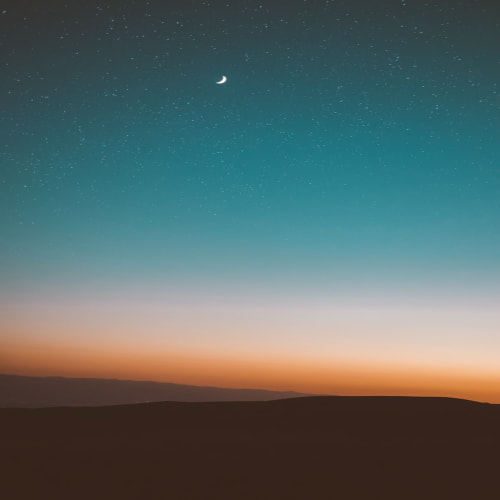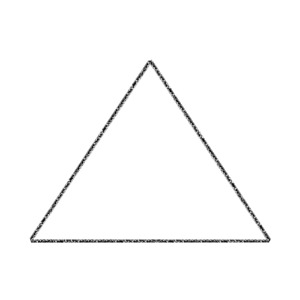픽셀 & SDK
카카오 모먼트에서는 내 데이터를 활용한 오디언스 설정을 통해 최적의 오디언스에게 광고를 노출할 수 있습니다. 내 브랜드에 꼭 맞는 사용자를 파악하기 위해서는 픽셀 & SDK를 연동해주셔야 합니다. 연동을 통해 다양 타겟을 만들고 관리할 수 있습니다.
픽셀 & SDK를 사용해야 하는 이유
픽셀 & SDK는 최적의 잠재 고객을 파악하고 광고에서 발생한 전환을 확인할 수 있는 스크립트 도구입니다. 픽셀은 웹사이트에 설치해 웹 활동 로그를, SDK는 앱(APP)에 설치해 앱 활동 로그를 분석합니다.
설치된 픽셀 및 SDK를 통하여 실제 방문, 회원 가입, 검색, 장바구니, 구매, 앱 실행, 앱 설치 등의 행위를 할 때 그 내역에 대하여 정보를 수집하여 리타게팅 및 최적화된 운영에 활용할 수 있습니다.
전환 늘리기 픽셀 & SDK를 구매 완료 페이지에 설치하고 구매(Purchase) 이벤트를 수집하면, 광고 목적 전환 늘리기를 집행할 수 있습니다. 분석한 데이터를 바탕으로 카카오 모먼트에서 전환 가능성이 높은 사용자를 찾아 광고를 노출합니다.
리마케팅 픽셀 & SDK는 방문에서 조회, 구매에 이르는 온라인 사용자의 경험을 단계별로 파악합니다. 이를 통해 광고 목적의 달성에 가장 적합한 단계에 있는 사용자를 타겟으로 선별하여 리마케팅 광고가 가능해 집니다.
전환 보고서 매출을 늘리기 위해 광고를 집행했지만 정작 광고 집행의 성과를 어림짐작으로만 파악해 오셨나요? 픽셀 & SDK는 광고를 통해 내 웹사이트나 앱에서 일어난 전환을 찾아 보고서로 보여 줍니다. 보고서에서 전환 추이를 빠르게 확인하고, 광고 전략을 수정해 전환 효율을 높일 수 있습니다.
타겟 종류 및 생성 방법
카카오 모먼트에서 픽셀 & SDK연동을 완료했다면 타겟 관리 메뉴를 통해 다양한 타겟을 생성할 수 있습니다.

광고 반응 타겟
클릭, 전환 등 내 광고에 반응한 사용자를 타겟으로 활용합니다. 광고그룹 단위로 불러올 수 있으며, '+ 광고반응타겟 만들기'를 통해 타겟을 생성할 수 있습니다.

광고를 진행했던 캠페인에 종류에 따라 광고 반응 타겟을 선택하여 생성할 수 있습니다.

디스플레이 캠페인 재생 : 동영상을 3초 이상 혹은 25% 이상 재생한 사용자 (광고 목적 : 동영상 홍보하기) 클릭 : 광고의 클릭 영역 중에서 1곳이라도 클릭한 사용자 전환 : 1) 픽셀 & SDK로 전환이 수집된 사용자 (광고 목적 : 동영상 홍보하기/웹사이트 방문 늘리기/목적 설정 없이 광고하기), 2) 광고를 통해 카카오톡 채널을 추가한 사용자 (광고 목적 : 카카오 친구 늘리기)
메시지 캠페인 열람 : 카카오톡 채널과의 채팅방을 열어서 메시지 읽음 처리한 사용자 클릭 : 열람한 메시지의 클릭 영역 중에서 1곳이라도 클릭한 사용자
재생 전체, 클릭 전체, 전환 전체, 그리고 열람-클릭 등 -(차집합) 및 &(교집합)으로 데이터를 조합하여 다양한 타겟을 설정할 수 있습니다.

광고 반응 타겟 설정을 완료했다면, 식별할 수 있는 이름을 적어 '저장'을 통해 생성 완료합니다.
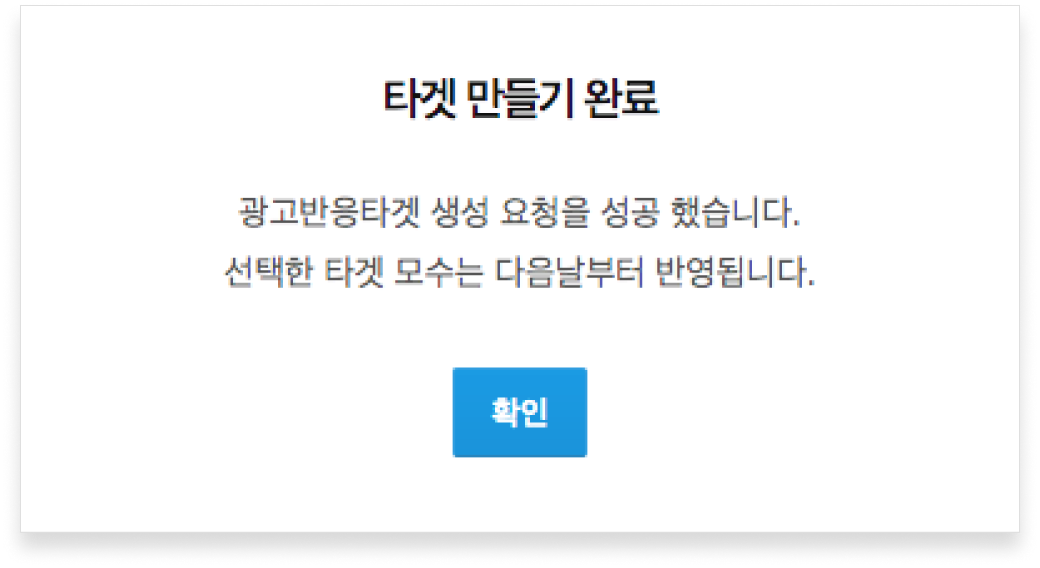

이렇게 만든 광고 반응 타겟은 언제든 불러와 광고그룹의 타겟 기능을 통해 사용할 수 있습니다.

픽셀 & SDK
내 웹사이트나 앱에 설치한 픽셀 & SDK를 연동해 특정 이벤트를 발생시킨 사용자를 파악하고, 타겟으로 활용합니다.
메뉴 중 [타겟 관리 > 픽셀 & SDK 연동 관리]를 통해 생성 페이지로 이동합니다.

'+ 권한 추가하기'를 통해 연동할 픽셀 & SDK를 선택하고 광고계정에 사용 권한을 추가합니다.

픽셀 & SDK가 없다면 '내 픽셀 & SDK 관리'에서 추가할 수 있습니다.

내 픽셀 & SDK 관리 페이지에서 '+ 픽셀 & SDK 만들기'를 통해 픽셀을 추가해줍니다.

픽셀 이름은 구분할 수 있는 이름으로 작성하면 됩니다. 만약 여러 개의 사이트를 운영중이라면 사이트마다 다른 픽셀을 생성하여 사용하면 됩니다.
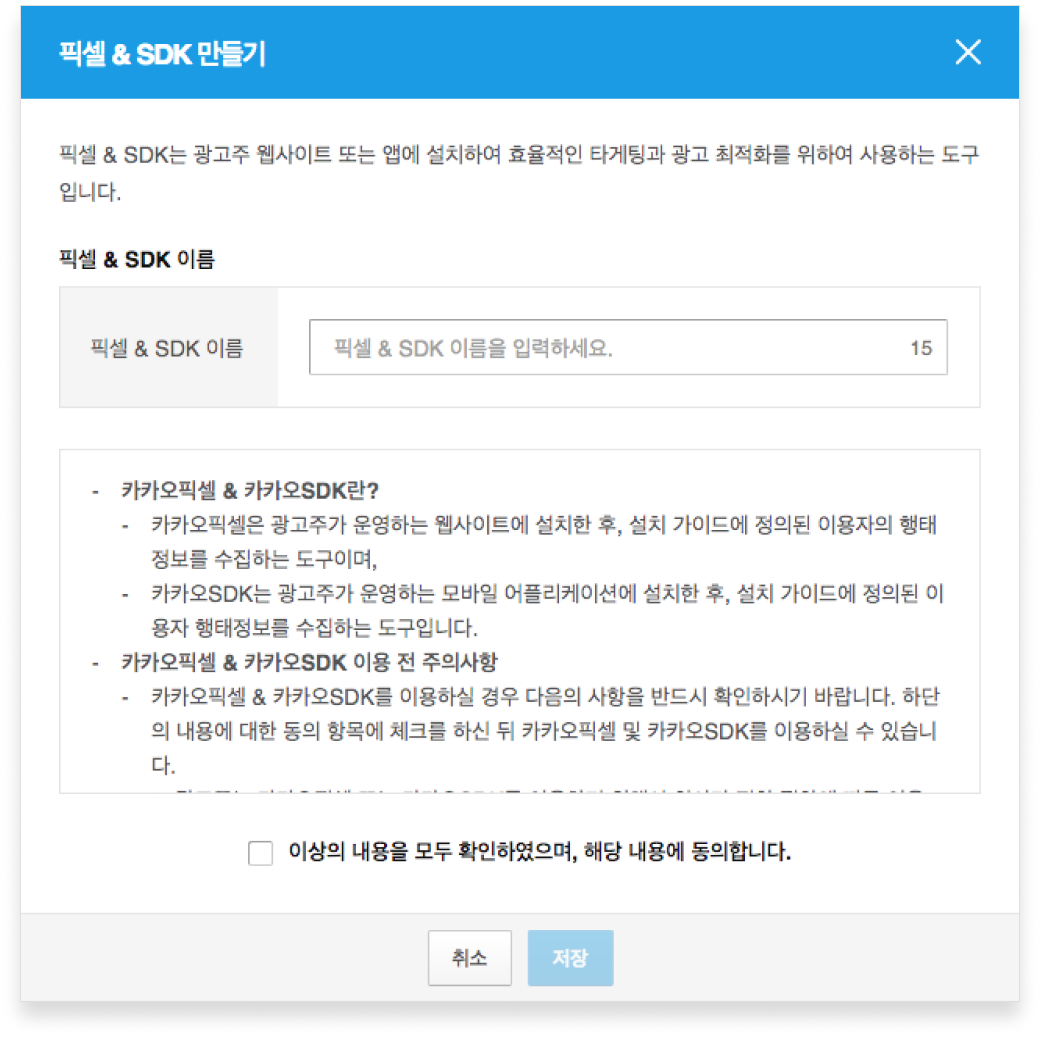
이렇게 이름과 동의 여부를 체크하면 바로 픽셀이 생성됩니다. 다만 해당 픽셀값은 생성만 진행한 것이기 때문에 연동 작업을 마저 진행해야 합니다.
카카오 픽셀 연동 방법

픽셀 값을 추가했다면 처음 화면인 '권한 추가' 화면에 생성한 픽셀이 보이며, 이를 선택해서 추가해줍니다.

권한 추가가 완료되면 리스트에 표시가 되며, 수집현황이 '수집중'으로 바뀌어 모수가 많아지게되면 해당 타겟을 사용할 수 있습니다.

광고 반응 타겟, 픽셀 & SDK 연동 타겟이 실제 광고를 진행할 때 자주 쓰이는 타겟 종류입니다.
유사 타겟
내 카카오톡 채널 또는 업로드한 고객 파일을 기준으로 유사한 사용자를 찾아 타겟으로 활용할 수 있습니다. 범위를 확장할 SEED(모수) 타겟을 선택하고 타겟명을 입력해 유사 타겟을 생성합니다.
메뉴 중 [타겟 관리 > 유사타겟 관리]를 통해 생성 페이지로 이동합니다.
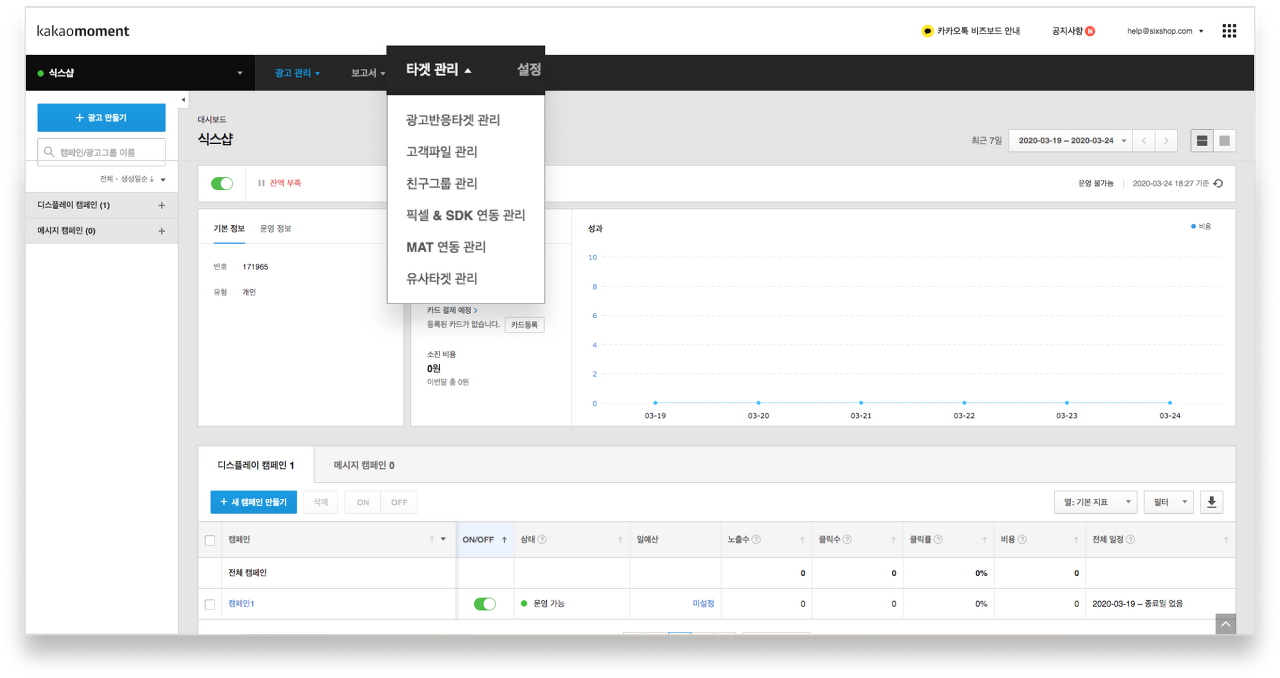
'+ 유사타겟 만들기'를 통해 유사타겟을 생성할 수 있습니다.


유사 타겟은 카카오 콘텐츠의 모수가 1,000명 이상이 되어야 생성 가능합니다.
그 외 타겟
MAT 연동 앱에서 파악한 사용자 활동 로그를 기반으로 고객을 선별하고, 광고에 활용합니다. 카카오 모먼트에서 연동 코드를 만든 후, MAT 업체를 통해 앱 수집 데이터를 연동(MAT Postback 연동)합니다. 데이터가 정상적으로 수집되고 있다면 [MAT 연동하기] 버튼을 클릭해 앱 설치, 실행, 구매 중 원하는 이벤트를 선택할 수 있습니다.
고객 파일 서비스나 브랜드를 운영하며 직접 확보한 고객 식별자(ADID)를 타겟으로 활용할 수 있습니다. 고객 파일을 등록하면, 해당 데이터를 식별할 수 없는 값으로 안전하게 변환해 타겟으로 적용합니다. 플랫폼에서 제공하는 CSV 형식의 템플릿에 맞춰 고객 파일을 등록하세요.
친구 그룹 서비스나 브랜드를 운영하며 직접 확보한 고객 식별자(전화번호/앱 유저 아이디)를 타겟으로 활용할 수 있습니다. 등록한 친구 그룹은 다이렉트 메시지의 발송 대상인 친구 전체/그룹에게 메시지를 보낼 때 사용됩니다. 플랫폼에서 제공하는 CSV 형식의 템플릿에 맞춰 친구그룹을 등록하세요.
MAT 연동, 고객 파일, 친구 그룹은 실제로 많이 쓰이지는 않는 타겟들입니다. 만약 이러한 타겟 생성이 필요하다면 '타겟 관리'에서 생성할 타겟과 같은 메뉴를 선택해 만들어주면 됩니다.
반응형